Во время запуска операционной системы Windows 7 и более поздних версий происходят непредвиденные сбои, которые «портят» на общем фоне популярность ОС. Чаще всего, по каким-то причинам «семёрка» может не запускаться, несмотря на то, что никаких повреждений не имеется. Во время запуска может появиться Bootmgr is missing. Что делать с Windows , в статье попробуем разобраться в этих причинах.
На экране пользователя появляется примерно такая картинка:
Что означает эта запись, можно ли решить самостоятельно этот вопрос, без помощи специалистов?
Появилась запись Bootmgr is missing . Что делать в W indows 7
Для начала следует определиться, с чем связано появление злополучной записи.
- На вашем компьютере имеются повреждённые секторы жёсткого диска, а также нерабочие ячейки компа SSD. В большинстве ситуаций восстановление Bootmgr возможно без вмешательства специалистов;
- Возможно, произошло спонтанное отключение ПК или вы случайно нажали в процессе перезагрузки клавишу «Reset»;
- На персональном компьютере активизировались вирусы, это явление бывает крайне редким;
- Пользователь неумело использует установленные утилиты, которые приводят к сбою в системе.
Существует несколько способов, чтобы можно было решить задачу Bootmgr как удалить на вашем ПК. Попробуем решить эту проблему малой кровью.

-«bootrec.exe /FixMbr» – запись MBR , которая перенаправит в системный раздел;
-«bootrec.exe /FixBoot» - создание специальной загрузочной записи на действующем системном томе вашего ПК.
- Теперь остаётся перезагрузить компьютер и снова включить его.
Возможно, вообще патовая ситуация, когда ни один из вышеперечисленных действий не решает проблему применения Bootmgr is compressed в данной ситуации пользователю. Самым оптимальным, по мнению специалистов компьютерной техники, будет выполнение операции при помощи командной строки и команды bootrec.exe с действующим алгоритмом атрибута «RebuildBcd».
Пройдёт полное сканирование работы операционной системы персонального компьютера. Если в процессе сканирования выявится список «полезных» программ для «семёрки», программа предложит осуществить загрузку в специальный атрибутив списка загрузки.
Имеется запись Bootmgr is missing . что делать в W indows 10
Если вы попробовали все вышеперечисленные действия и вам точно ничего не помогает, можно пойти на крайние меры. Попробуем зарезервировать старую папку BCD, которая отвечает в процессе работы за запуск вашего персонального компьютера и создаём новый Bootmgr при установке с флешки прямо на ваш персональный компьютер (ПК). Обратите внимание, что дальнейшие действия с этой командой необходимо осуществлять по цепочке, которая указана ниже.
В ряде случаев пользователь не знает, что значит запись Bootmgr is compressed . Попробуем разъяснить основные критерии этой функции.
- Устройство, при помощи которого вы осуществляете запуск ОС, не является системным блоком. Отключаем все имеющиеся флэш-накопители, телефоны, мобильные устройства, диски, в том числе внешние жёсткие диски и начинаем принудительно перезагружать ОС.
- Проверяем основные параметры настройки BIOS, которые указывают на первоочерёдность загрузки компьютера. Возможно, случайно начинает загружаться сначала диск, который в данном случае не является системным. Проверьте также через BIOS или специальную утилиту, видит ли ваша операционная система винчестер (это явление может быть внезапным на ПК).
- Попробуем заново подключить кабель шлейфа HDD, допускается вариант сбоя из-за ненадёжного контакта кабеля с ПК. Вероятнее всего произошёл перегиб кабеля, и сигнал не поступает на материнскую плату.
Самый критичный вариант сбоя работы компьютера, который позволяет понять, что значит Bootmgr is missing - это банальное отсутствие операционной системы на вашем компьютере. Возможно, вы провели полное форматирование, а ваш компьютер решил показать «характер» и окончательно вас запутал. Пробуем дополнительно восстанавливать ОС или соответствующего раздела на компьютерной технике. В крайнем случае, попробуйте проверить, не повреждён ли винчестер на ПК.
BOOTMGR is missing что делать, если при включении компьютера вместо привычной вы увидели эту ошибку!?
Не паникуйте, с компьютером все в порядке, ошибку можно исправить. О том, как это сделать, поговорим в сегодняшней статье.
Ошибка «BOOTMGR is missing » возникает в случае, когда система не может обнаружить загрузчик операционной системы.
Что это такое? Это мини-программа, которая, как следует из названия, выполняет загрузку системы после включения ПК.
Данная проблема может возникнуть при наличии битых кластеров на жестком диске компьютера, а также после сбоя напряжения в сети электропитания, некорректного выключения компьютера, выполнения настроек в .
Ниже в порядке возрастания сложности мы приведем несколько способов решения данного вопроса.
Проверка настроек BIOS
Данный вариант решения проблемы следует рассматривать, если ваш компьютер имеет более одного физического (не логического!) жесткого диска, в противном случае следует перейти к следующему пункту.
Ошибка «BOOTMGR is missing » может возникнуть, в случае, когда в BIOS , в качестве загрузочного выбран носитель, на котором не установлена операционная система .
Для устранения ошибки зайдите в и посмотрите, какое устройство выбрано загрузочным.
Выбираем пункт устранение неполадок компьютера.
Если данная среда восстановления по каким-то причинам не может быть запущена через нажатие клавиши «F8», воспользуемся установочным диском (или флешкой) с Windows.
Загружаемся с установочного носителя.
При появлении на дисплее надписи «Press any key to boot from CD or DVD», следует нажать на клавиатуре любую клавишу, подтвердив, что вы хотите осуществить загрузку с компакт-диска.
В случае, если клавиша не будет нажата произойдет загрузка с жесткого диска компьютера и вы вновь увидите ошибку.
Выбираем пункт «Восстановление системы», расположенный в нижней части окна программы.
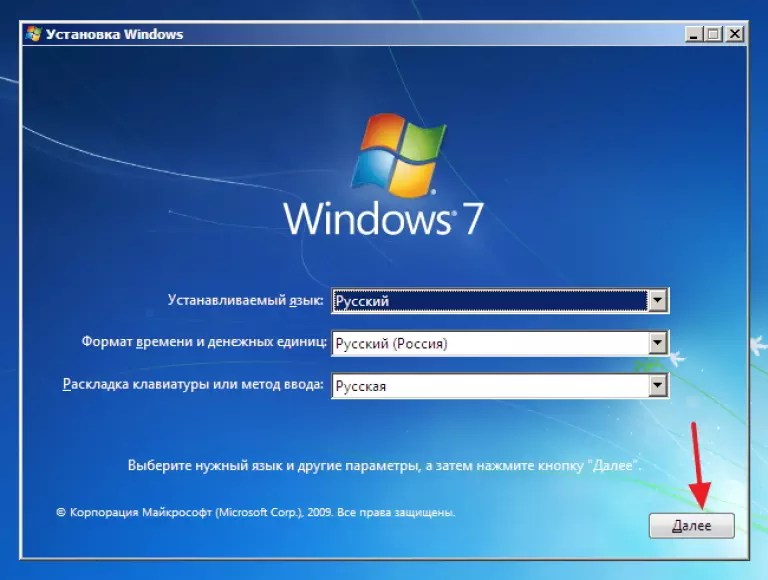
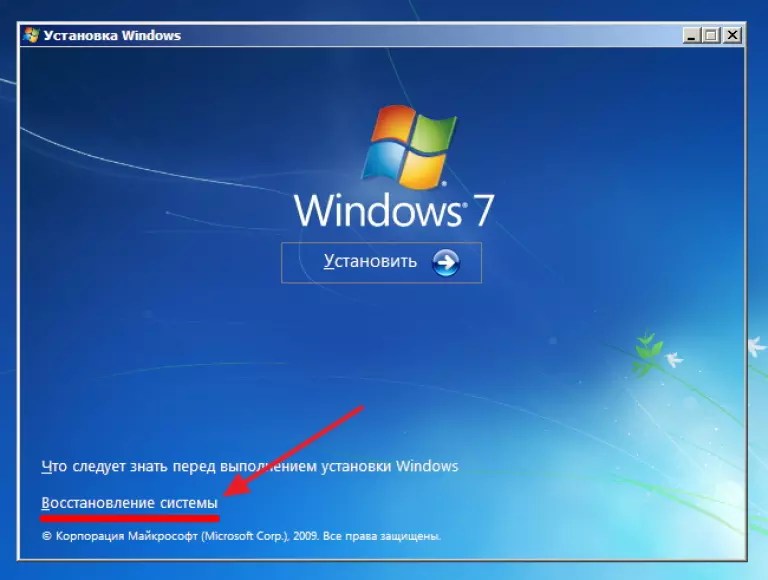
После этого следует выбрать в списке операционную систему и нажать «Далее».
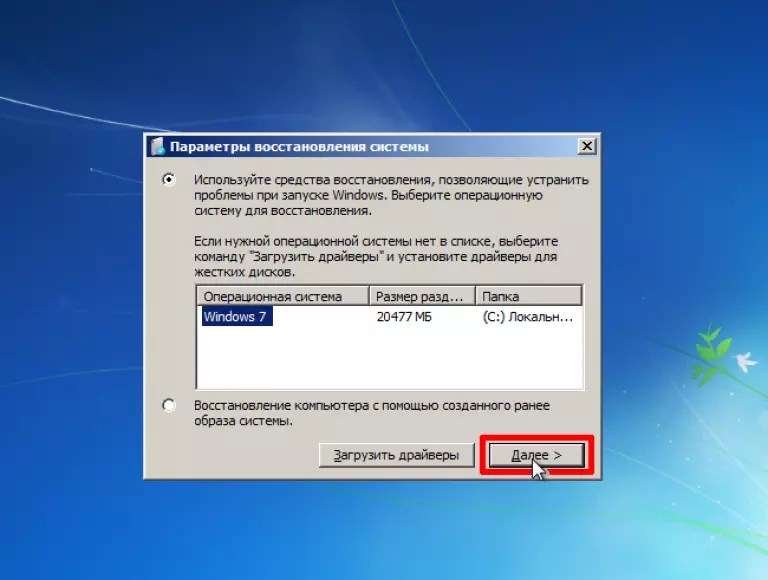
Выбираем пункт «Восстановление запуска».


После восстановления пробуем заходить в Windows. Зачастую на этом этапе проблема решается.
Исправление ошибки с помощью командной строки Windows
Если проблема все же не была решена, воспользуемся еще более эффективным средством. Выполняем шаги из предыдущего пункта, но в окне выбора средств восстановления выбираем командную строку.
Вспомним причину, по которой возникает ошибка - на скрытом разделе Windows, был поврежден загрузчик bootmgr.
Задача состоит в замене поврежденного загрузчика на новый, который можно найти на установочном диске Windows.
Первое, что мы должны сделать понять откуда и куда копировать загрузчик, т. к. в зависимости от логической разбивки устройств, буквы будут разными.
Именно поэтому мы не можем дать универсальных рекомендаций с какого на какой диск следует скопировать файл.
В командной строке вводим команды, которые даны ниже.
Обратите внимание! После ввода каждой команды необходимо нажимать клавишу «Enter».
Заходим в программу diskpart, предназначенную для работы с дисками:

Отобразим список всех доступных дисков:

Из списка разделов нам необходимо выбрать диск с размером тома 100 Мб - это скрытый раздел, на котором содержится поврежденный загрузчик. В нашем случае это диск С.

Выходим из программы diskpart:

Переходим на установочный носитель:

Копируем файл загрузчика с установочного устройства в загрузочный раздел локального диска компьютера.
copy bootmgr C:\

Должно появится сообщение, об успешной операции копирования файла.

В случае отсутствия скрытого раздела объемом 100 Мб, можно сбросить загрузчик на любой другой локальный носитель. В нашем случае это диски D и E.
Можно упростить ситуацию и скопировать загрузчик на оба раздела, чтобы потом не гадать какой носитель указать как загрузочный.
Для этого в команде «copy bootmgr C:\» следует заменить букву диска.
Перезагружаем компьютер, ошибка не исправлена? Опять выбираем в качестве средства восстановления командную строку и вводим команду:
bootsect /nt60 All
Перезагружаемся. Если запустить операционную систему не удалось, то проблема заключается в том, что диск, на которой был сброшен загрузчик, не является активным разделом.
Заходим в командную строку и выполняем следующие команды:


Иногда пользователи Windows 7 сталкиваются с такой ситуацией: при загрузке компьютера Windows просит нажать комбинацию клавиш ctrl+alt+delete по той причине, что произошла ошибка BOOTMGR is compressed в Windows 7. Нажатие указанных клавиш приводит к перезагрузке системы и повторному появлению такого же сообщения. Какие причины этой ошибки и как их исправить?
Отчего возникает эта ошибка
По самому сообщению легко понять причину – она заключается в том, что файл BOOTMGR сжат, поэтому Windows не может выполнить загрузку, и просит нажать указанные клавиши, чтобы перезагрузиться, но в результате перезагрузки ошибка возникает снова.
Корень этой ошибки лежит в том, что на системном диске (в большинстве случаев это диск С) включена функция сжатия информации с целью сэкономить дисковое пространство. Убедиться в этом можно, посмотрев значение параметра «Сжать диск для экономии места» в свойствах системного диска. Если у него стоит галочка, то сжатие включено. Но этого никогда делать не стоит, чтобы не нарваться на описываемую ошибку.
К сожалению, разработчики из компании Microsoft не догадались включить в свое детище обход сжатия системного диска, в результате чего неопытный пользователь, желая увеличить свободное место на системном диске, сталкивается с описываемой ошибкой и получает неработоспособный компьютер. И снятие галочки с уже упомянутого параметра ничего не даст.
Такая же ошибка может быть следствием того, что системный диск искажен из-за ошибок в работе контроллера диска или дефектов его магнитной поверхности. В таких ситуациях повторная загрузка иногда может помочь, но уже сам факт появления сообщения о такой ошибке должен заставить пользователя задуматься о необходимости замены системного диска.
Как устранить ошибку BOOTMGR is compressed в Windows ?
Понятно, что для восстановления исходного содержимого файла BOOTMGR нужна его оригинальная копия, хотя и в этом случае господа из Microsoft могли бы облегчить жизнь пользователя, выполнив «расжатие» по его указанию. Но и эта функция, к нашему сожалению, не предусмотрена, поэтому восстановить этот файл можно только используя установочный диск, который содержит его исходную версию.
Вставляем этот CD диск в привод и пытаемся перезагрузиться. Возможно, что это получится с первого раза. А если не получилось, то нужно зайти в БИОС, задать в качестве загрузочного устройства CD привод и опять перезагрузиться.
Спустя некоторое время появляется окно с предложением выбрать язык. Выбираем «русский» и жмем кнопку «далее». Затем появится окно, в котором нужно задать «восстановление системы» и нажать кнопку «далее». Затем происходит поиск установленных на компьютере операционных систем, а их может быть более одной, в случае чего предлагается указать, о какой операционной системе идет речь. и опять жмем на «далее».
Выдается окно с различными способами восстановления, из которых нужно выбрать функцию «Командная строка». После этого на экран выводится черное окно, в котором поочередно вводим следующие строки, а после ввода каждой нажимаем «Enter». Вводимые строки взяты в кавычки, их вводить не нужно:
1) «С:»
2) «bootrec /fixmbr»
3) «bootrec /fixboot»
Если система попросит подтверждения, то нажимаем «Y» и «Enter».
После всего этого вынимаем из привода установочный диск и перезагружаемся.
Ошибка должна исчезнуть.
Хотя бы раз в жизни при работе на компьютере операционная система выдавала Вам ошибку. По сложности ошибки бывают разные, с какими-то мы с легкостью справляемся, а над некоторыми приходится поломать голову. И ошибка «Bootmgr is missing» во время запуска компьютера на черном фоне, является одной из них.
В этой статье мы разберем что означает эта неисправность, и как восстановить работоспособность Вашего компьютера.
Вступление
Bootmgr is missing — ошибка загрузчика операционной системы Windows, от которого зависит запуск всех остальных программ. Причины для появления этой ошибки могут быть разные. Это может быть из-за частого преждевременного отключения компьютера (внезапное отключение от питания), вредоносных программ, если в таблицу разделов жесткого диска было осуществлено неграмотное вмешательств или из-за ошибки жесткого диска .
Что же делать, если ошибка все-таки появилась и на мониторе высветилась надпись на черном фоне: «Bootmgr is missing Press Ctrl+Alt+Del to restart»? Подобную проблему можно решить двумя способами, один из которого требует наличия диска или загрузочной флешки .
Исправление ошибки «Bootmgr is missing» без загрузочного носителя
В версиях Windows, выпущенных позднее операционной системы WIndows XP, появилась возможность решения подобных проблем с загрузкой без установочного носителя — с помощью специальной среды восстановления, которую можно отыскать в Дополнительных вариантах загрузки
Для этого стоит попытаться запустить подобную среду с помощью кнопки F8, во время запуска компьютера и до возникновения сообщения об ошибке. В лучшем случае Вы увидите подобное меню. Нас интересует пункт
Решаем проблему «Bootmgr is missing» с помощью загрузочного носителя
Лучшим и самым простым решением будет использовать свою установочную флешку или диск. Вставьте ее/его в слот и измените параметры BIOS. Вам необходимо установить загрузку не с жесткого диска, а установочного устройства. Перезагрузите компьютер.
Запустятся установочные файлы, и Вы увидите уже, наверняка знакомые окна переустановки Windows. После выбора подходящего языка жмите «Далее» и выберите «Восстановление системы». Вам будет предложено восстановление с использованием ранее созданного образа Вашей системы. В параметрах восстановление нажмите «Нет». Если у Вас нет образа, то жмите «Отмена» на всех окнах до тех пор, пока не появится выбор средств восстановления. Вам необходима командная строка. Выполните следующие команды в командной строке:
bootrec.exe /FixBoot
После успешного выполнения последней команды перезагрузите компьютер,
и, скорее всего, подобная ошибка перестанет Вас беспокоить.
К сожалению, без установочного носителя подобную ошибку исправить можно крайне редко, поэтому так важно всегда иметь при себе копию установщика.Надеемся, Вы дочитываете эту статью уже с проблемного компьютера, работоспособность которого Вы успешно восстановили.


